iPhone पर फ़ोटो में टेक्स्ट जोड़ने से इमेज ज़्यादा जीवंत बनती है और संदेश भी स्पष्ट होता है। इसे कैसे करें और सही टूल कैसे चुनें, इसके बारे में विस्तृत निर्देशों के लिए यह लेख देखें!
 |
iPhone पर तस्वीरों में टेक्स्ट डालना, संदेशों को प्रभावी ढंग से व्यक्त करने और तस्वीरों को ज़्यादा जीवंत बनाने के तरीकों में से एक है। अगर आपको नहीं पता कि इसे कैसे सुंदर बनाया जाए और सही टूल कैसे चुना जाए, तो iPhone पर तस्वीरों में आसानी से टेक्स्ट जोड़ने के तरीके के बारे में मार्गदर्शन के लिए Sforum का यह लेख देखें।
फ़ोटो ऐप का उपयोग करके iPhone पर फ़ोटो में तेज़ी से टेक्स्ट डालने के निर्देश
iPhone पर फ़ोटो में टेक्स्ट जोड़ने से न केवल जानकारी और कैप्शन जोड़ने में मदद मिलती है, बल्कि फ़ोटो ज़्यादा जीवंत और अर्थपूर्ण भी लगती है। जटिल ऐप्स का इस्तेमाल करने के बजाय, आप बिल्ट-इन फ़ोटोज़ ऐप से यह आसानी से कर सकते हैं। नीचे iPhone पर फ़ोटो में टेक्स्ट जोड़ने के कुछ आसान चरणों के निर्देश दिए गए हैं।
चरण 1: फ़ोटो ऐप खोलें और वह इमेज चुनें जिसमें आप टेक्स्ट जोड़ना चाहते हैं। फिर, स्क्रीन के ऊपरी दाएँ कोने में "संपादित करें" पर टैप करें।
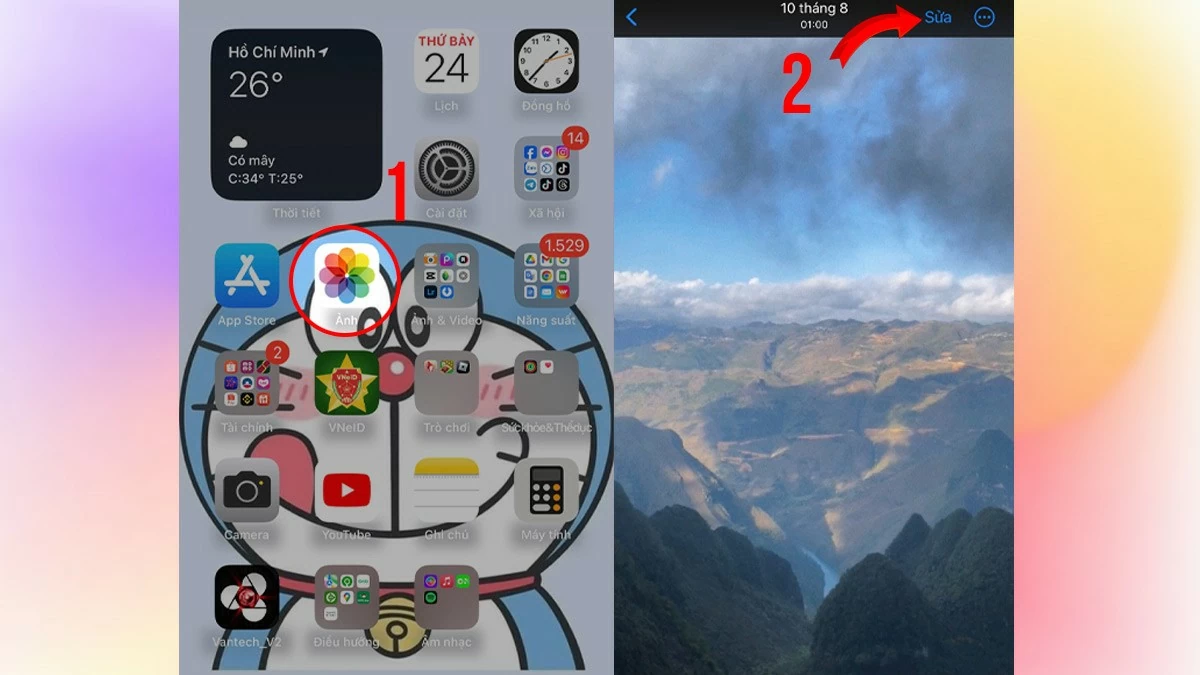 |
चरण 2: पेन टिप आइकन चुनें, फिर स्क्रीन के निचले दाएँ कोने में प्लस चिह्न पर टैप करें। इसके बाद, iPhone पर फ़ोटो में टेक्स्ट डालने के लिए "टेक्स्ट जोड़ें" चुनें।
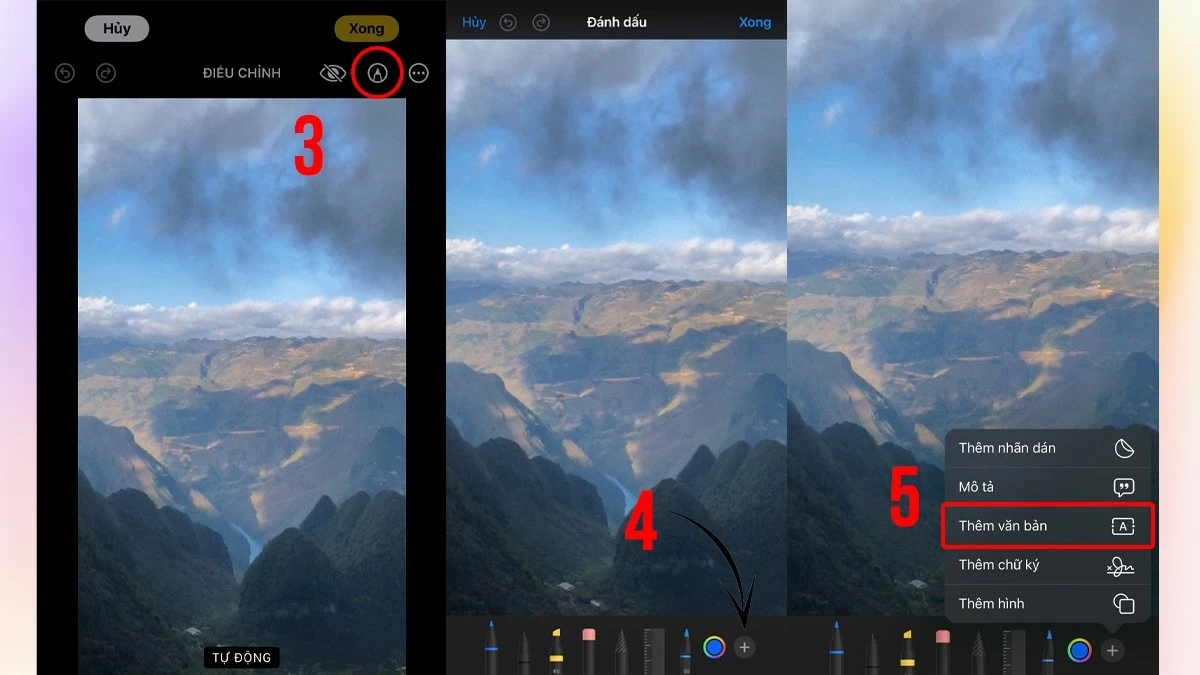 |
चरण 3: इच्छित टेक्स्ट दर्ज करें, फिर फ़ोटो ऐप का उपयोग करके iPhone पर फ़ोटो में टेक्स्ट डालने के लिए "संपन्न" पर टैप करें।
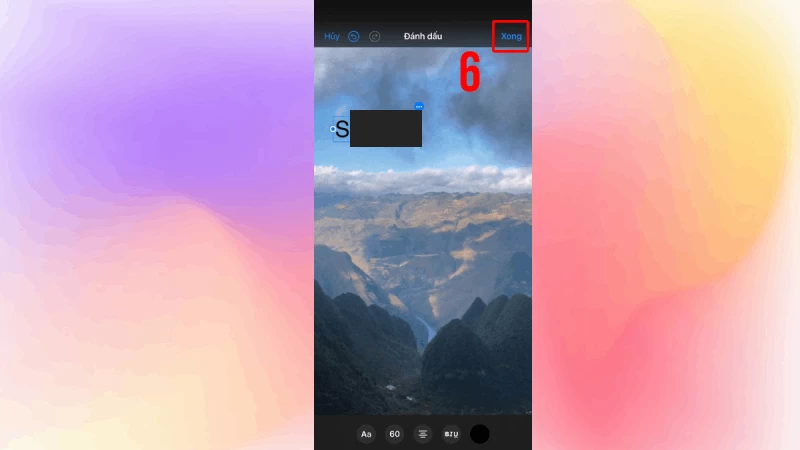 |
तृतीय-पक्ष सॉफ़्टवेयर का उपयोग करके iPhone पर फ़ोटो में टेक्स्ट सम्मिलित करने के निर्देश
हालाँकि iPhone में बुनियादी संपादन उपकरण होते हैं, लेकिन Canva जैसे थर्ड-पार्टी ऐप्स का उपयोग करने से आपको अधिक शक्तिशाली सुविधाएँ मिलेंगी जो आपको सुंदर और पेशेवर तस्वीरें बनाने में मदद करेंगी। यहाँ Canva सॉफ़्टवेयर, जो सबसे लोकप्रिय टूल में से एक है, का उपयोग करके iPhone पर फ़ोटो में टेक्स्ट जोड़ने के लिए एक गाइड दी गई है।
चरण 1: ऐप स्टोर से कैनवा ऐप डाउनलोड करें, फिर ऐप खोलें और अपने खाते से लॉग इन करें।
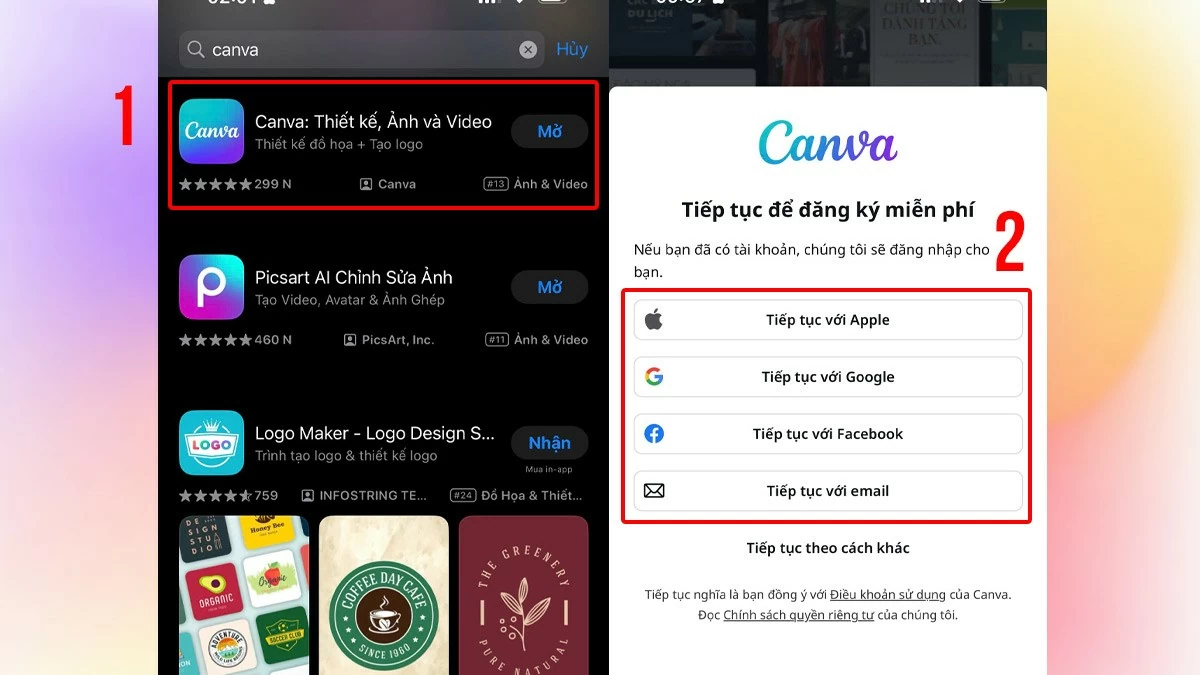 |
चरण 2: iPhone पर फ़ोटो में टेक्स्ट डालना जारी रखें, प्लस आइकन पर टैप करें और शुरू करने के लिए "अपनी खुद की फ़ोटो का उपयोग करें" चुनें।
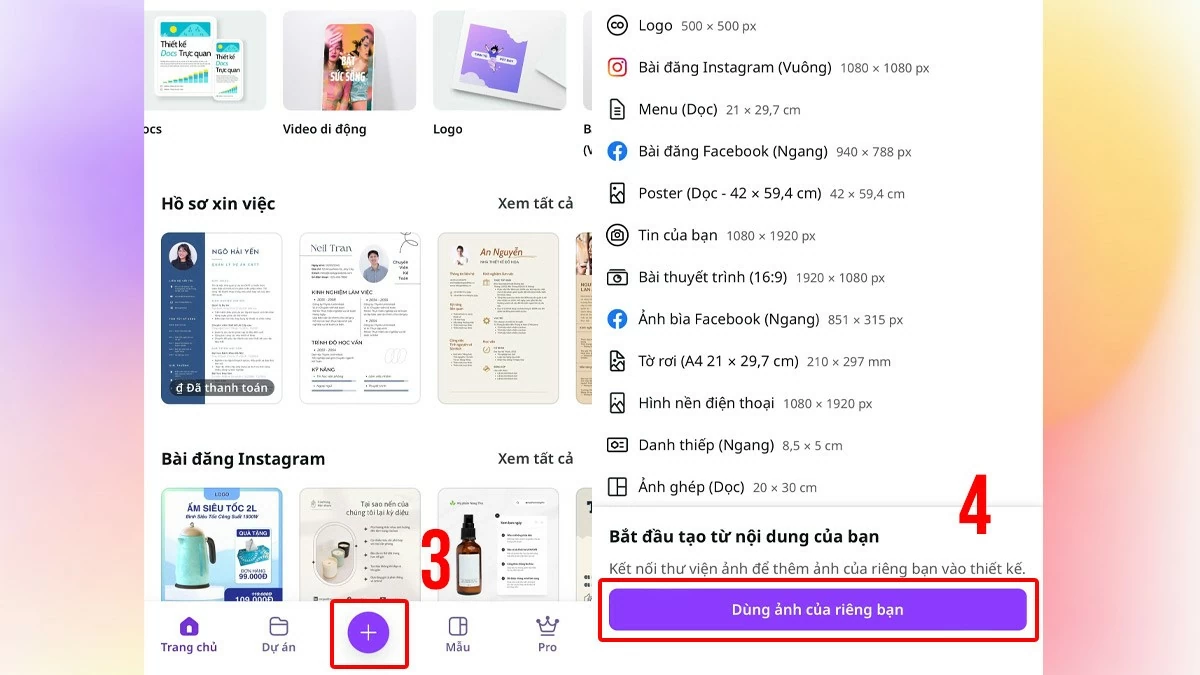 |
चरण 3: अंत में, फ़ोटो में टेक्स्ट जोड़ने के लिए "टेक्स्ट" चुनें। आप अपनी पसंद के अनुसार टेक्स्ट का फ़ॉन्ट, आकार, रंग और स्थिति बदल सकते हैं। इसके बाद, फ़ोटो को लाइब्रेरी में सेव करने के लिए सेव आइकन पर टैप करें। इस तरह, आपने कुछ आसान चरणों में iPhone पर फ़ोटो में टेक्स्ट डालना आसान बना दिया है।
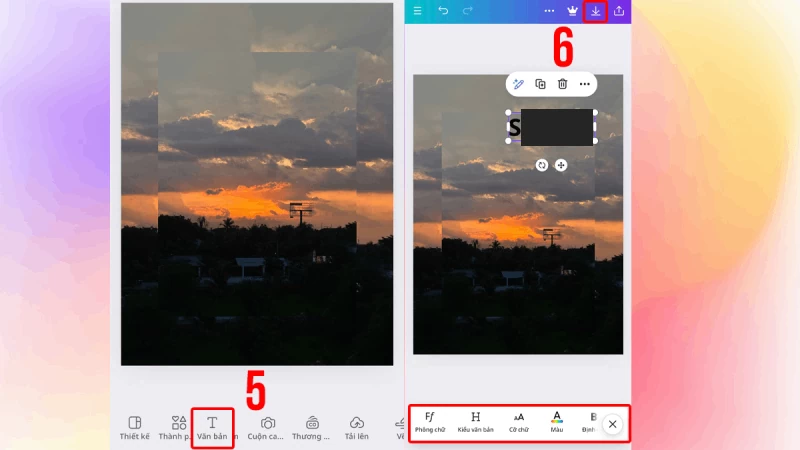 |
इंस्टाग्राम का उपयोग करके iPhone पर फ़ोटो में टेक्स्ट कैसे जोड़ें
इंस्टाग्राम न सिर्फ़ एक लोकप्रिय फ़ोटो और वीडियो शेयरिंग प्लेटफ़ॉर्म है, बल्कि यह आपको अपने iPhone पर फ़ोटो में आसानी से टेक्स्ट जोड़ने की सुविधा भी देता है। ऐसा करने के लिए ये आसान चरण दिए गए हैं:
चरण 1: अपने फ़ोन पर इंस्टाग्राम खोलें, अपने अवतार के नीचे प्लस आइकन पर टैप करें और उस इमेज को चुनें जिस पर आप टेक्स्ट जोड़ना चाहते हैं। फिर, स्क्रीन के ऊपरी कोने में Aa (टेक्स्ट) आइकन पर टैप करें।
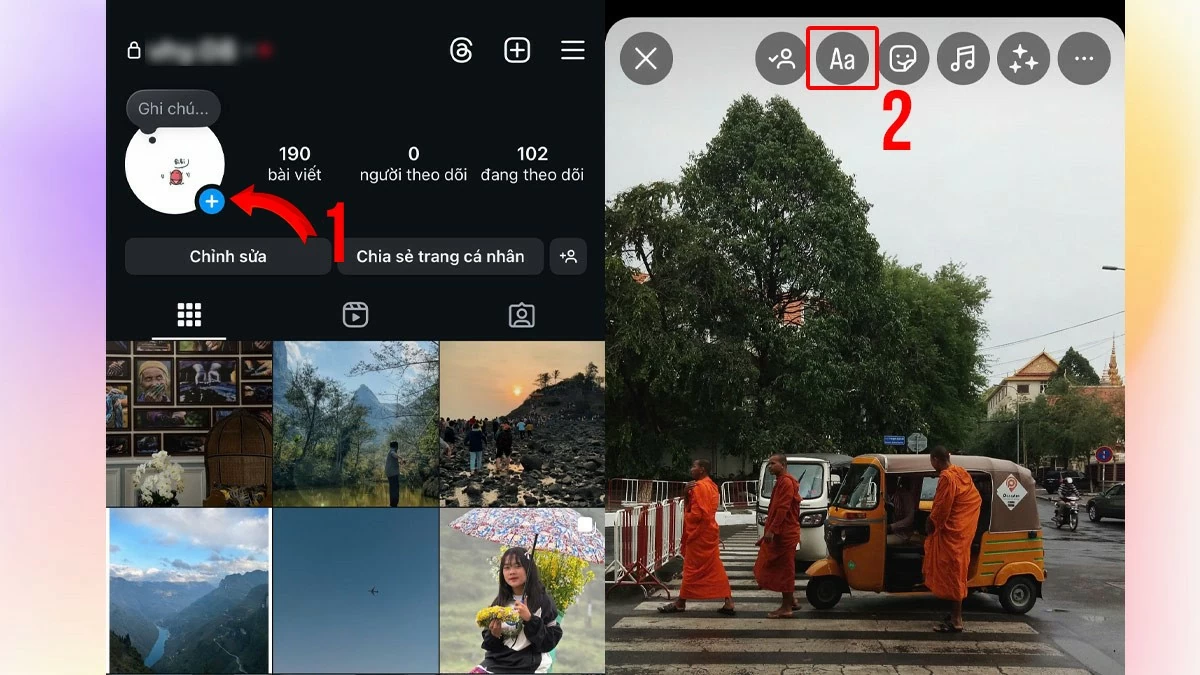 |
चरण 2: टेक्स्ट टूल चुनने के बाद, एक कीबोर्ड दिखाई देगा जिस पर आप अपनी मनचाही सामग्री दर्ज कर सकते हैं। पूरा होने पर, फ़ोटो में टेक्स्ट डालने के लिए ऊपरी कोने में "संपन्न" बटन दबाएँ। अंत में, आप फ़ोटो को इंस्टाग्राम पर शेयर करने के लिए तीर वाले आइकन या फ़ोटो को अपनी लाइब्रेरी में सेव करने के लिए तीन-बिंदु वाले आइकन पर क्लिक कर सकते हैं।
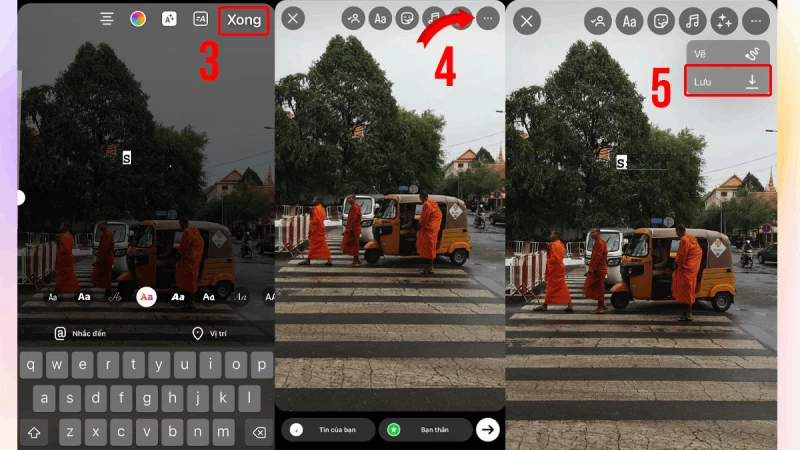 |
फेसबुक का उपयोग करके iPhone पर फ़ोटो में टेक्स्ट जोड़ने के निर्देश
iPhone पर बिना किसी जटिल एडिटिंग ऐप के फ़ोटो में टेक्स्ट जोड़ने का एक आसान तरीका है Facebook, जो एक जाना-पहचाना सोशल नेटवर्किंग प्लेटफ़ॉर्म है। iPhone पर ऐसा करने के लिए नीचे दिए गए चरणों को देखें!
चरण 1: फेसबुक होमपेज पर फोटो आइकन पर क्लिक करें, फिर उस फोटो को चुनें जिसमें आप टेक्स्ट जोड़ना चाहते हैं। टेक्स्ट डालने की प्रक्रिया शुरू करने के लिए बाएँ कोने में "संपादित करें" पर क्लिक करें।
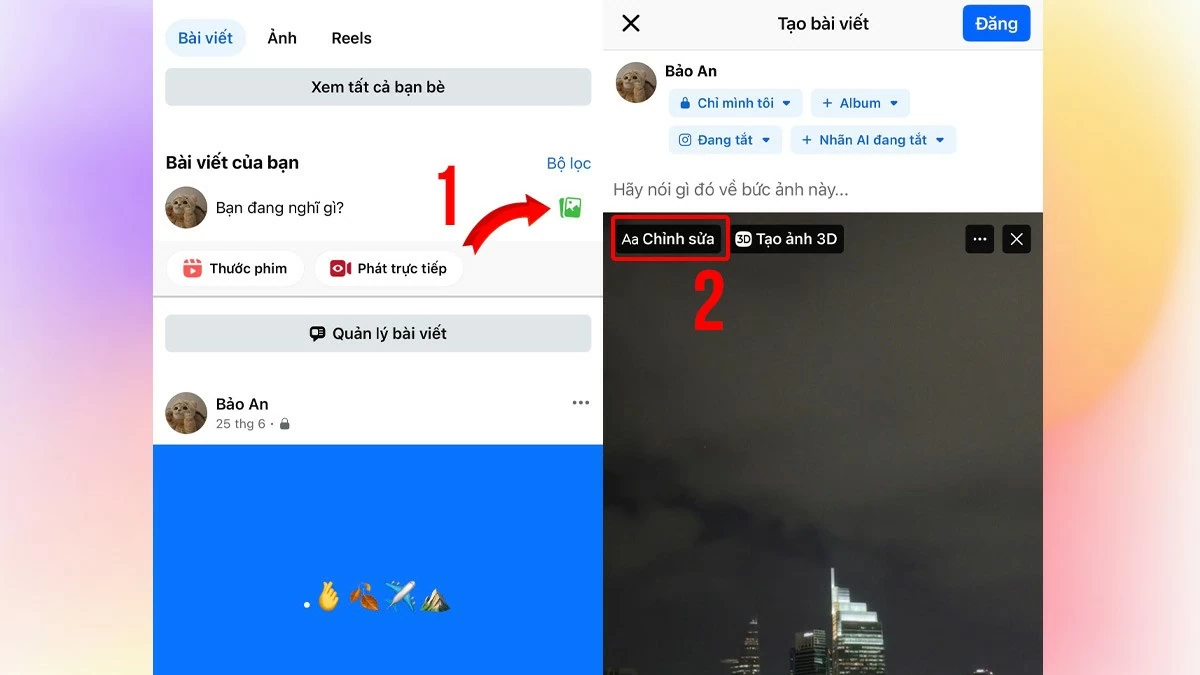 |
चरण 2: इसके बाद, Aa आइकन पर टैप करें। फ़ोटो पर एक टेक्स्ट बॉक्स दिखाई देगा, जहाँ आप अपनी मनचाही सामग्री दर्ज कर सकते हैं।
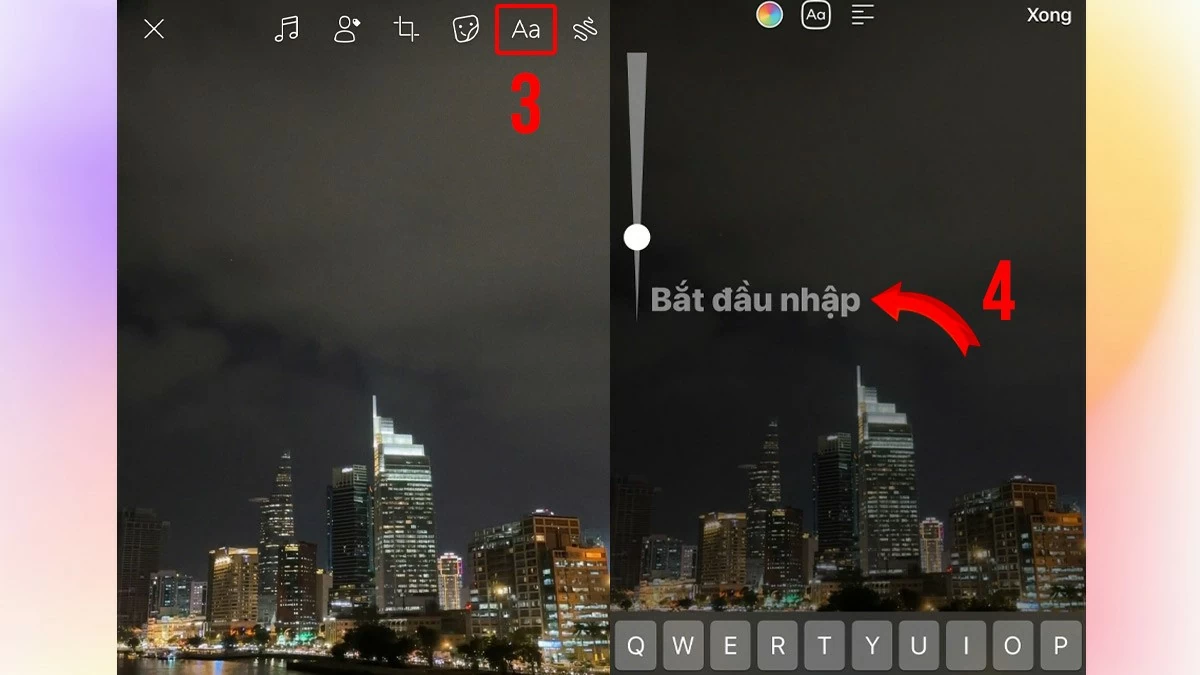 |
चरण 3: जब आप फ़ोटो में जोड़े गए टेक्स्ट से संतुष्ट हो जाएँ, तो संपादन पूरा करने के लिए "संपन्न" पर टैप करें। अगर आप फ़ोटो को फ़ेसबुक पर पोस्ट किए बिना अपने डिवाइस पर सेव करना चाहते हैं, तो बस सेटिंग्स आइकन पर टैप करें और "सेव" चुनकर संपादन पूरा करें।
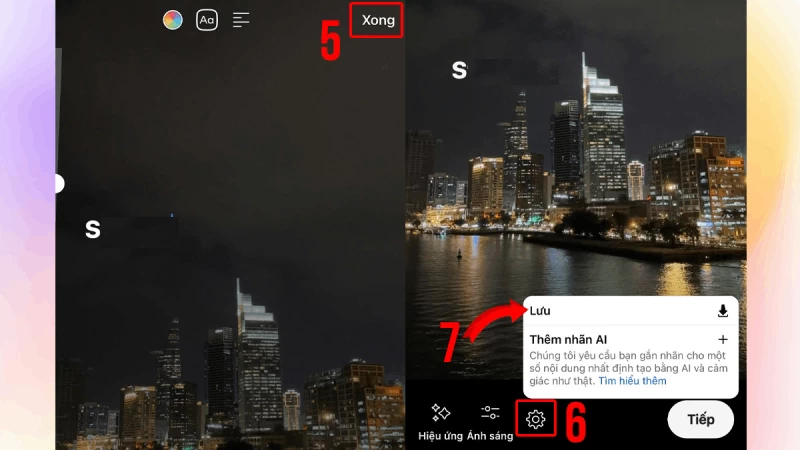 |
इस लेख में आपको iPhone पर फ़ोटो में आसानी से टेक्स्ट डालने का तरीका बताया गया है। फ़ोटो में टेक्स्ट जोड़ने से न केवल इमेज को निजीकृत करने में मदद मिलती है, बल्कि संदेश को स्पष्ट और प्रभावशाली ढंग से व्यक्त करने की क्षमता भी बढ़ती है। आसान चरणों का पालन करके, आप अपने लिए अनोखी और पेशेवर फ़ोटो बना सकते हैं।
[विज्ञापन_2]
स्रोत: https://baoquocte.vn/4-cach-chen-chu-vao-anh-tren-iphone-nhanh-chong-284503.html




![[फोटो] विशेष राष्ट्रीय कला कार्यक्रम “आजादी-स्वतंत्रता-सुख की 80 वर्षों की यात्रा”](https://vphoto.vietnam.vn/thumb/1200x675/vietnam/resource/IMAGE/2025/9/2/42dac4eb737045319da2d9dc32c095c0)































![[फोटो] समुद्र में सशस्त्र बलों की परेड](https://vphoto.vietnam.vn/thumb/1200x675/vietnam/resource/IMAGE/2025/9/2/3d4b1f9b40e447e0839d3f99b748169a)



































![[लाइव] अगस्त क्रांति की 80वीं वर्षगांठ और राष्ट्रीय दिवस 2 सितंबर को मनाने के लिए परेड और मार्च](https://vphoto.vietnam.vn/thumb/402x226/vietnam/resource/IMAGE/2025/9/2/ab9a5faafecf4bd4893de1594680b043)


























टिप्पणी (0)